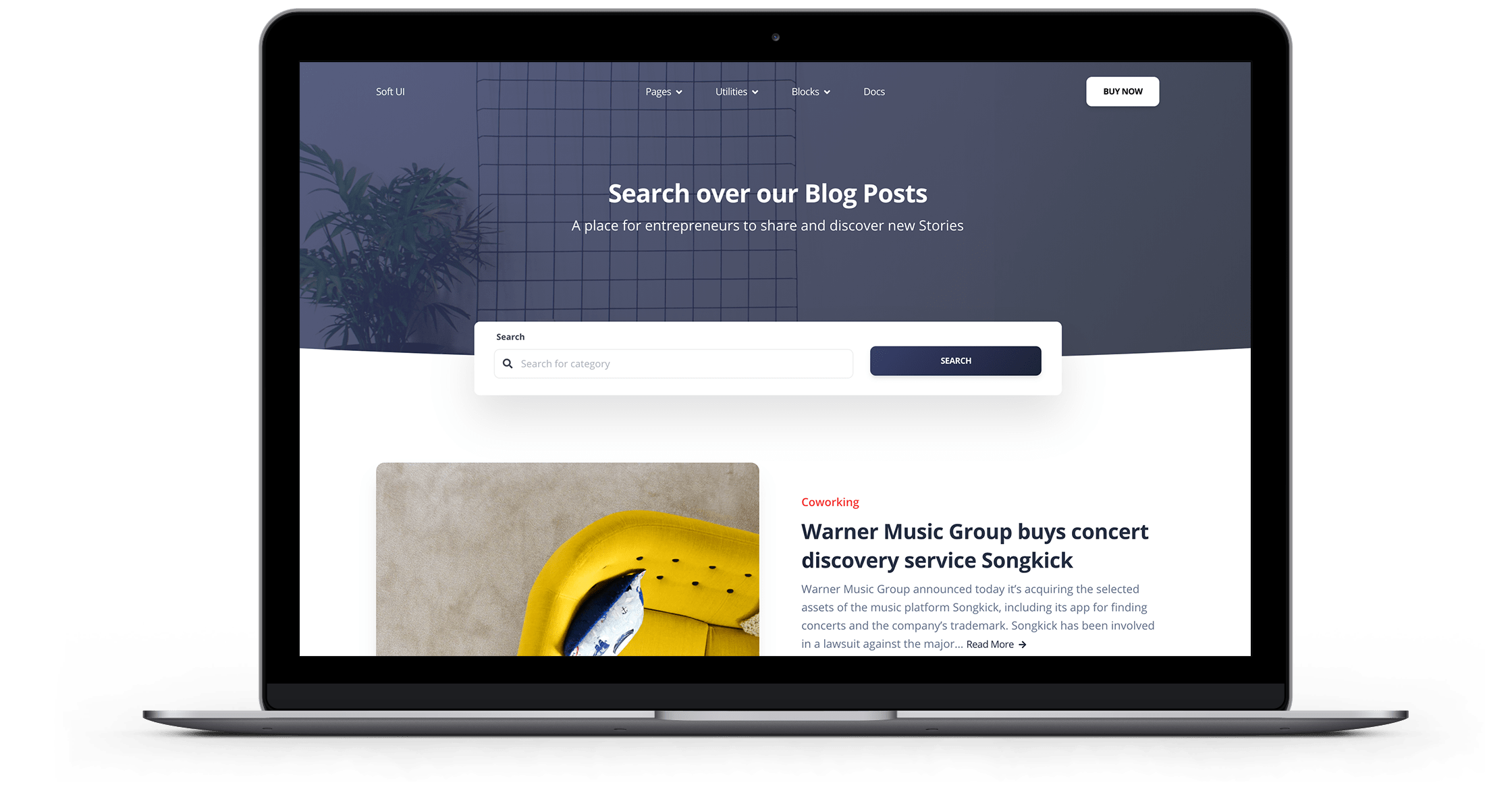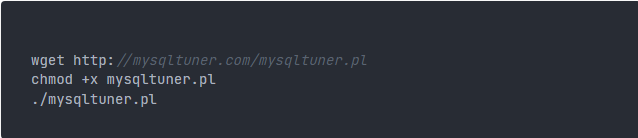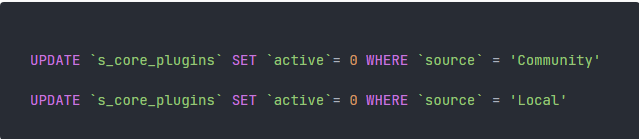Un sito, soprattutto se E-Commerce deve essere veloce e rispondere bene all’utente. In questa guida quindi ti illustrerò come ottimizzare le performance di Shopware.
Ci sono infatti alcuni accorgimenti che possono esserti utili per migliorare le prestazioni del tuo sito. Ma iniziamo subito vedendo insieme quali sono.
Indice dei contenuti
Scegliere un provider hosting adeguato
Un provider hosting dovrebbe essere affidabile, performante e sicuro. Inoltre dovrebbe poter offrire la possibilità ai propri clienti di aggiornare in fase d’opera il proprio piano hosting, qualora si necessitasse di una risorsa più performante. In sostanza, il cliente deve poter modificare le propria offerta in base allo sviluppo e alla crescita del suonegozio.
Senza contare che la parte di supporto deve essere pienamente efficace. Un supporto continuo che possa darti riscontro nella maleaugurata possibilità che si vengano a creare problematica. Purtroppo infatti online può accadere. L’importante è che il tuo provider riesca a darti un supporto immediato ed efficace.
Nella scelta quindi del tuo fornitore hosting, dovresti considerare i seguenti argomenti:
- Hosting condiviso vs. vServer vs. server dedicato
- Supporto 24/7
- Qualche precedente esperienza con Shopware a portata di mano?
- Recensioni clienti
Scegliendo un hosting ottimizzato per la tua piattaforma, potrai garantire così un servizio efficiente e veloce, in modo che i tuoi clienti siano pienamente soddisfatti.
Come misurare le prestazioni?
La prima cosa da fare quindi è misurare le prestazioni, in modo da poter vedere quali sono le criticità riscontrare e capire dove intervernire.
Quando si misurano le prestazioni di un negozio, i tempi di caricamento possono essere solo un indicatore del livello di prestazioni previsto. Le caratteristiche presenti nel tuo negozio, che vanno dal conteggio degli articoli alla struttura interna o all’utilizzo momentaneo della capacità, avranno sempre un’influenza significativa sui tempi di caricamento.
Misurare le prestazioni con Firebug
Per generare misurazioni comparabili, ti consigliamo di installare il plug-in dei dati demo di Shopware prima di eseguire i test nel tuo negozio. Firebug è un’estensione del browser che può essere installata direttamente tramite il tuo browser. Se installato, visualizzerà i tempi di caricamento per ogni componente della pagina nella scheda di rete del browser.
Particolarmente rilevanti sono i tempi di caricamento dell’intera pagina web, molto probabilmente la prima voce dell’elenco. Per raccogliere misurazioni rilevanti è necessario caricare più volte la pagina di destinazione, elencando le pagine e annotando tutti i tempi di caricamento.
Misurare le prestazioni con il benchmark Apache
Chiama il benchmark usando una shell Linux:
Qui dovresti scegliere la media di tutti i tempi di connessione (= tempo totale).
Ottimizzazione della configurazione MySQL
La configurazione standard di molte distribuzioni non è ideale per ambienti produttivi. Ma non preoccuparti, c’è uno script per questo! “Mysqltuner” fornisce suggerimenti per la configurazione non ottimale e le impostazioni dei parametri.
Tips per migliorare le performance
Ordinamento standard per elenchi di categorie
Nel caso in cui tu abbia definito i tuoi criteri di ordinamento, dovresti assicurarti che ci sia un indice nel tuo database per ciascuna delle colonne della tabella.
Cambiare la tua strategia di aggiornamento
Ci sono diversi processi attivi quando si accede a una delle pagine del tuo negozio. Ad esempio vengono generati link SEO, viene generata la cache del motore di ricerca e i dati necessari per visualizzare gli articoli più venduti o altri articoli di interesse, in base a comportamenti simili dei clienti.
Quindi devi considerare se tutte queste funzionalità in effetti possono o meno essere utili al tuo store.
Puoi per esempio, considerare di cambiare la strategia di aggiornamento da “live” (richiesta per pagina) a “cronjob” (cumulativo, a tempo). Per farlo, vai su Configurazione –> Cache/prestazioni –> Cache/prestazioni –> Impostazioni (scheda).
Cerca le voci SEO (1), Ricerca (2), Top seller (3) e Referral Marketing (4) e potrai apportare direttamente la, le tue modifiche. Per utilizzare le funzionalità di cronjob, dovrai prima installare due plugin personalizzati, “Cron” e “CronRefresh“. Con questi plugin puoi controllare il tempo delle richieste del server e dovresti programmarle, molto probabilmente verso la notte.
Attivazione della cache HTTP
Con Shopware puoi utilizzare la memorizzazione nella cache invece di recuperare in tempo reale tutti i dati per ciascun utente dal database. Poiché ogni accesso al database utilizza risorse Web scarse, considera anche l’attivazione di http-cache. Questo creerà un file di cache, che incorpora le informazioni più importanti dall’elenco dell’articolo e dalla sua pagina dei dettagli, impedendo quindi query al database non necessarie. Questo quindi renderà anche la navigazione nel tuo negozio molto più veloce e quindi più piacevole.
Con il cronjob che abbiamo creato sopra, ci siamo assicurati che il file della cache non crescesse troppo, poiché viene eliminato regolarmente (valore standard: ogni 24 ore). Ciò si è rivelato abbastanza pratico poiché la cache http potrebbe aumentare di 1-2 GB al giorno se utilizzata di frequente. Attiva la cache http tramite Configurazione –> Cache/prestazioni –> Cache/prestazioni –> Impostazioni (scheda) > Cache HTTP e controlla il plug-in e tutte le modifiche apportate per la compatibilità con il tuo negozio.
Ti consigliamo di eseguire un test prima di attivare le modifiche fatte.
Ispezione dei plugin
Non sono solo pochi i casi in cui l’uso dei plugin ha avuto un grave impatto sulle prestazioni di un negozio. Per verificare se un plug in può influire o meno sulle prestazione del tuo sito, potrebbe essere una buona cosa, disattivare tutti i plug-in di terze parti e confrontare le prestazioni del frontend con e senza plug-in attivati.
Un modo semplice per farlo è eseguire una query SQL in un ambiente di test. Entrambe le query mostrate di seguito possono essere eseguite in phpMyAdmin e disattiveranno un plug-in che non fa parte della configurazione predefinita di Shopware.
In alternativa, potresti voler utilizzare la modalità provvisoria dei plug-in fornita tramite il Gestore dei plug-in da Shopware 5.3 in poi.
Una volta che il negozio funziona di nuovo senza intoppi, puoi provare a distinguere il plug-in che influisce sulle prestazioni del tuo negozio riattivando passo dopo passo i plug-in di terze parti. Puoi anche rivalutare la necessità di ogni singolo plug-in e riordinare un po’ il back-end dei tuoi negozi.
Plugin “Debug”
Shopware pronto all’uso viene fornito con un plug-in “Debug”, in grado di monitorare e confrontare i singoli processi su un server. Ti fornirà informazioni sufficienti su ad es. la durata delle richieste di pagina e indicherà i processi, ad es. query di database, controller, ecc. che potrebbero rallentare le singole richieste.
Controllo del sistema
Shopware raccoglie informazioni sulla configurazione del tuo sistema e le elenca in Configurazione –> Informazioni sul sistema.
Qui trovi voci come “memory_limit” (1). Il superamento del limite di memoria, ad es. avrà un impatto negativo sulle prestazioni. Tieni presente che i limiti di memoria possono essere modificati e virtualmente ingranditi, rendendo utile un esame approfondito del tuo sistema.
Memorizzazione nella cache del compiler
Andando su Configurazione –> Gestione temi –> Impostazioni hai la possibilità di disattivare la memorizzazione nella cache del compiler. Questo è generalmente consigliato durante il normale ciclo produttivo del negozio. Poiché la memorizzazione nella cache del compiler rallenta notevolmente un negozio, dovrebbe essere utilizzata solo durante lo sviluppo e la modifica dell’infrastruttura.
Fonte: Docs Shopware

Prova Gratis Hosting shopware Veloce, Ottimizzato, Sicuro
Passa a Bhoost con 30 giorni gratis e migrazione inclusa
Prova gratis 30 giorni